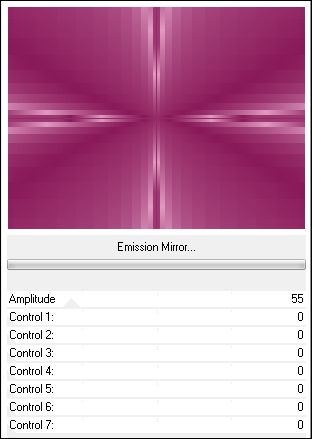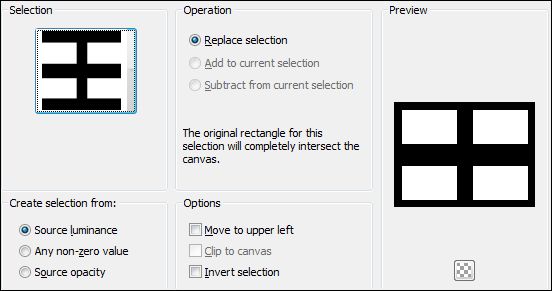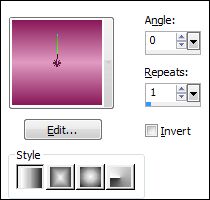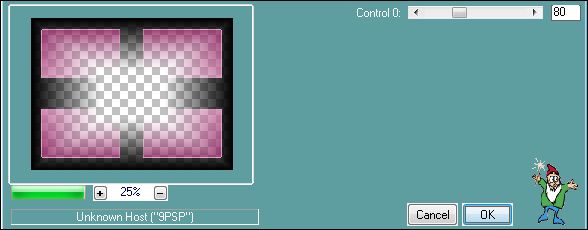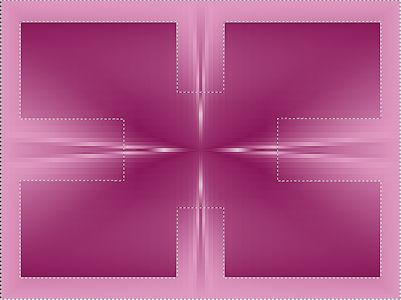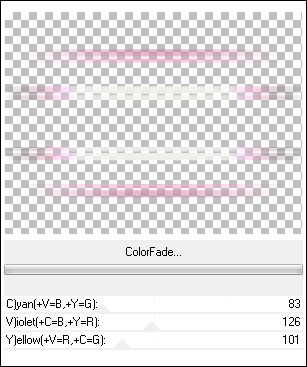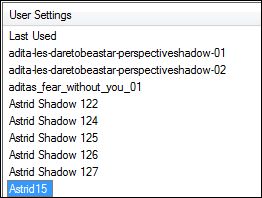WHERE ARE YOU...
Tutorial de ©Astrid Design , original AQUI.
Este tutorial foi criado com PSPX5 mas também pode ser feito com outras versões.
Materiais Necessários:
Os tubes são de Leny.
Coloque o preset "Astrid15" na pasta de Alien Skin EyeCandy5 Impact - Perspective Shadow.
Clique duas vezes no preset, e ele será transferido imediatamente para a pasta apropriada.
Coloque as seleções na pasta de Seleções do PSP.
Plugins Utilizados:
Unlimited 2.0 - Funhouse - Emission Mirror.
L&K's Dimitri.
Mura's Meister - Perspective Tiling.
Xero - Fritilarry.
Unlimited 2.0 - DC Special - Color Fade.
AlienSkin EyeCandy 5 Impact - Perspective Shadow.
Abra os tubes no PSP, copie e feche os originais.Caso use cores diferentes das cores deste tutorial , mude os blends modes e também opacidades
*
Estas são as minhas cores:Foreground cor #891959
Background cor #e09ac1
1. Abra uma nova imagem transparente de 800 / 600 pixels.
Preencha com o gradiente fore/background.
2. Effects - Plugin - Funhouse - Emission Mirror: 55
Effects -Edge Effects - Enhance
3. Layers - New raster layer.
Selections - Load save selection - Load selection from disK: "Astrid 15".
4. Preencha a seleção com o Gradiente:
Selections - Select None.
5. Effects - Plugin - L & K - Dimitri:80
Effects - Edge Effects - Enhance
6. Layers - New raster layer.
Selections - Load save selection - Load selection from disK: "Astrid 15a".
Preencha com sua cor clara.
Selections - Select None.
7. Effects - Plugin - Muras Meister - Perspective Tiling: 100 / -90 / 0 / 50 / 0 / 0 / 50 / 0.
Effects - Edge Effects - Enhace ( Repita mais uma vez)
Layers - Duplicate.
Image - Flip.
Layers - Merge - Merge Down.
8. Ative a Layer Raster 2.Ative sua varinha mágica configure como segue:
Selecione a borda externa. Você vai ver o seguinte:
Fique na layer superior - Raster 3 e pressione Delete.
Selections - Select None.
Opacidade - 40%.
9. Ative o tube "Astrid Witte Rand".Copie e cole como uma nova layer.
Layers - Duplicate.
Ative a layer Raster 4.
Effects - Plugin - Xero - Fritilarry.
Effects - Edge Effects - Enhance.
10. Ative a layer superior (Copy of Raster 4).
Effects - Plugin - Unlimited 2.0 - DC Special - Color Fade.
Effects - Edge Effects - Enhance.
Layers - Merge - Down.
11. Ative a ferramenta Selection Tool.Faça um retângulo a esquerda e a direita como abaixo:
Em seguida, pressione Delete.
Selections - Select None.
12. Window - Duplicate.
Agora vamos continuar nosso trabalho na cópia.
Layers - Merge - Merge All.
Image - Free Rotate - Left - 90°
13. Ative o tube "Leny-vrouw195"
Copie - Cole como nova layer
Mova o tube para o canto inferior direito.
Effects - Plugin - Alien Skin Eye Candy 5 Impact - Perspective Shadow: Preset "Astrid 15".
14. Image - add borders - 2px cor escura .... simétrica marcado.
Image - Add borders - 2px cor clara .... simétrica marcado.
Image - add borders - 10 px cor escura .... simétrica marcado.
Image - add borders - 2px cor clara .... simétrica marcado.
Image- add borders - 2px cor escura .... simétrica marcado.
Image - Resize - 40% (resize all layers marcado)
Copie - Volte ao trabalho original e cole como nova layer.
15. Effects - Image Effects - offset.
Effects - 3D Effects - Drop shadow: 0 / 0 / 100 / 20,00 / #000000.
16. Ative o tube "Leny-vrouw174"Copie - Cole como nova layer
Effects - Image Effects - offset.
Effects - Plugin - Alien Skin Eye Candy 5 Impact - Perspective Shadow: igual ao passo 13.
17. Ative o Tube "WhereareyouTekst"
Posicione
Image - add borders - 2px cor escura .... simétrica marcado.
Image - Add borders - 2px cor clara .... simétrica marcado.
Image - add borders - 10 px cor escura .... simétrica marcado.
Image - add borders - 2px cor clara .... simétrica marcado.
Image- add borders - 2px cor escura .... simétrica marcado.
18. Layers - New raster layerColoque a sua marca d'água - Merge All.
Salve seu trabalho como jpg.
© Tutorial Traduzido por Estela Fonseca em 22/07/2013.
Obrigada, Astrid por me permitir traduzir este trabalho.